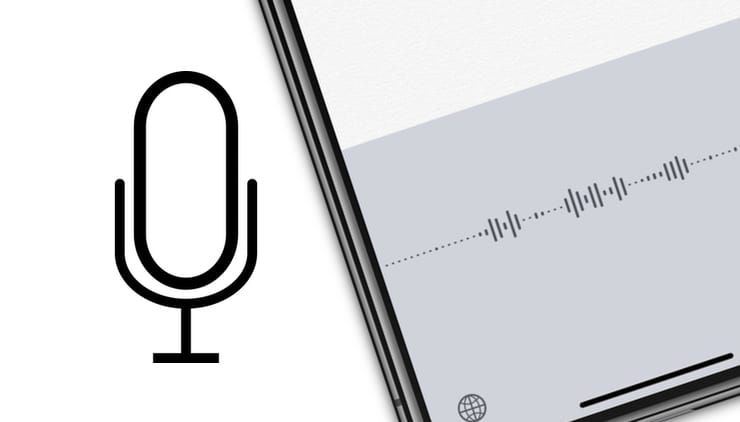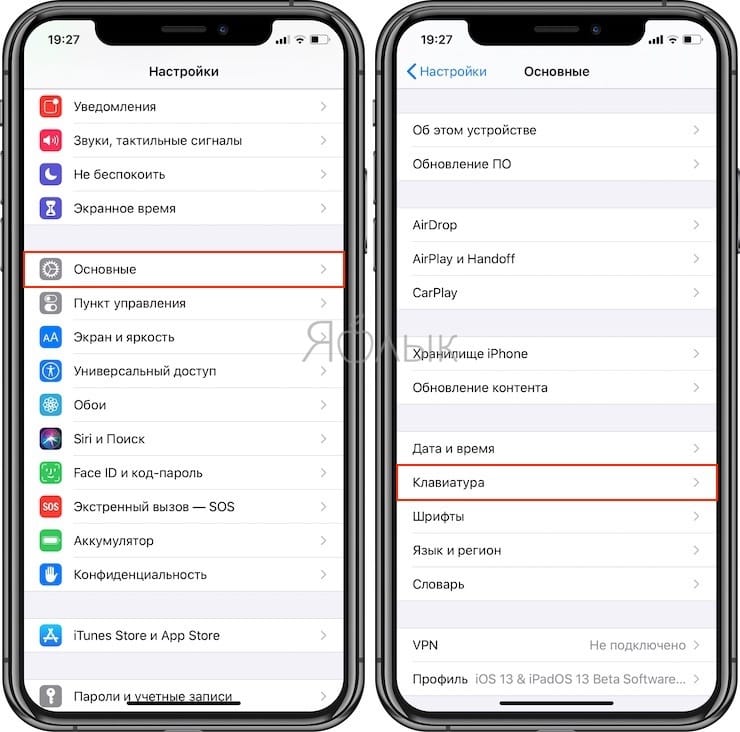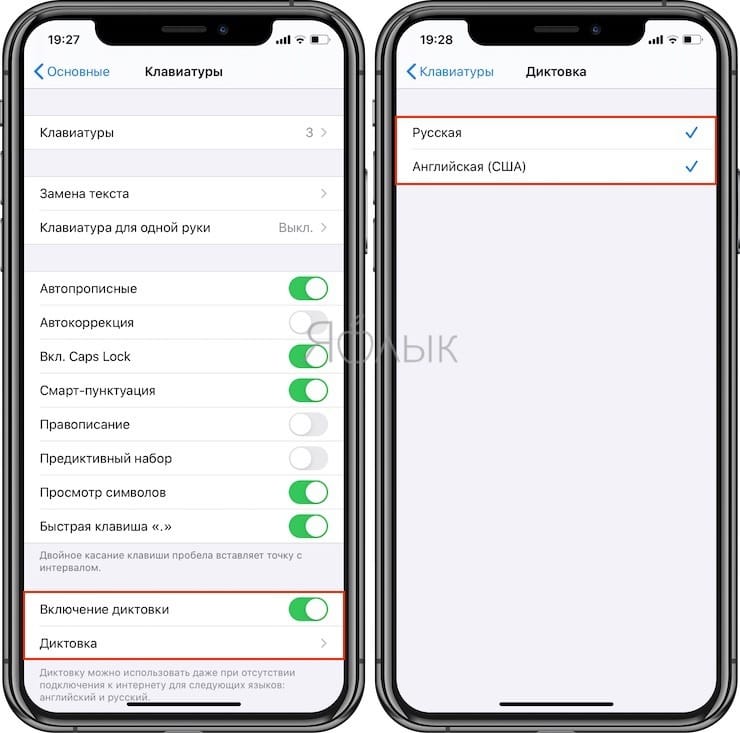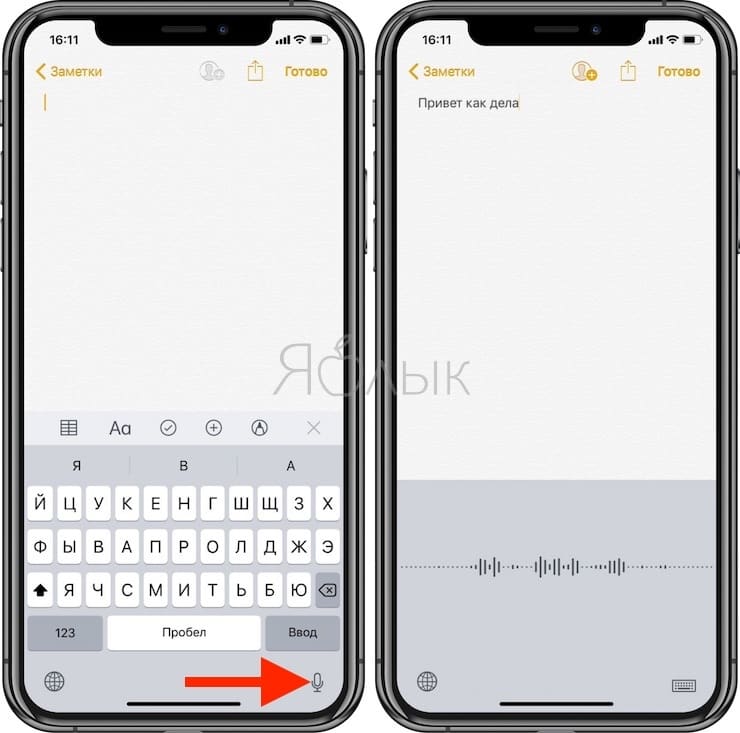- Диктовка, или как перевести речь в текст на iPhone и iPad без ошибок и со знаками препинания
- Видеообзор
- Как включить функцию Диктовка на iPhone и iPad
- Как надиктовывать текст голосом на iPhone и iPad
- Как набирать знаки препинания при помощи Диктовки на iPhone или iPad
- Работа над ошибками
- 4 лучших бесплатных приложения для расшифровки речи в текст для iPhone и iPad 2021 г.
- Лучшие приложения для преобразования голоса в текст на iPhone и iPad
- №1. Evernote
- №2. Запись разговоров по NoNotes
- №3. Dictate2us
- №4. Rev диктофон
- 6 лучших бесплатных приложений для преобразования текста в речь для iPhone
Диктовка, или как перевести речь в текст на iPhone и iPad без ошибок и со знаками препинания
На iPad или iPhone есть два способа перевести голос (речь) в текст. Первый из них – вызвать Siri и задать голосовому помощнику Apple нужный вопрос. Если же вам нужно «наговорить» большой объем текста, воспользуйтесь кнопкой Диктовка на виртуальной клавиатуре iOS.
Эта функция делает ровно то, о чем вы подумали – вы говорите, а планшет при помощи встроенного ПО «слушает» и конвертирует речь в текст. Распознавание русского языка работает неплохо. А вот при использовании самой Диктовки иногда все же возникают затруднения, так что перед тем, как надиктовать голосом свой первый текст, прочитайте несколько полезных советов.
Видеообзор
Как включить функцию Диктовка на iPhone и iPad
1. Откройте на iPhone или iPad приложение Настройки и перейдите по пути Основные → Клавиатура;
2. Сдвиньте переключатель «Включение диктовки» в положение «Вкл» (он окрасится в зеленый цвет). После включения опции появится меню Диктовка. Перейдите в него и проверьте, включено ли распознавание русской речи.
3. Выйдите из Настроек на домашний экран откройте любое приложение, в котором можно вводить текст, к примеру, Заметки.
4. Создайте новую заметку, вызовите клавиатуру нажатием на желтый «лист» заметки, выберите русскую клавиатуру и коснитесь значка с микрофоном.
Как надиктовывать текст голосом на iPhone и iPad
Для активации Диктовки подключитесь к Интернету и коснитесь значка с микрофоном. Продиктуйте текст. Когда вы закончите, нажмите на клавишу Готово.
Чтобы вставить в уже надиктованный текст еще какую-нибудь мысль, наведите курсор на нужное место и диктуйте. Чтобы вырезать текст и вставить вместо него другой, также выделите нужный фрагмент вручную, нажмите на кнопку Диктовка и наговорите нужный текст.
Как набирать знаки препинания при помощи Диктовки на iPhone или iPad
Очень просто – достаточно произнести его название («точка», «запятая», «вопросительный знак», восклицательный знак и т.п.), и система распознает его, а затем поставит в тексте соответствующий символ. Пробелы расставляются автоматически. Для перехода на новую строку так и скажите – «новая строка».
Для ввода знаков препинания или других символов произносите следующие слова. Они могут варьироваться для разных языков или диалектов.
- апостроф ‘
- двоеточие :
- запятая ,
- тире —
- многоточие …
- восклицательный знак !
- дефис —
- точка .
- вопросительный знак ?
- знак «равно» =
- знак «больше» >
- знак «меньше»
Для того чтобы изменить форматирование текста произносите следующие команды:
- включить все заглавные (продолжение ввода ЗАГЛАВНЫМИ БУКВАМИ)
- выключить все заглавные (возврат к регистру по умолчанию)
- новая строка (добавление разрыва строки)
- число (форматирование следующей фразы в виде числа)
- новый абзац (добавление нового абзаца)
Работа над ошибками
Если Диктовка вас «не поняла», исправьте ошибку вручную.
При хорошей дикции (а приучиться говорить текст четко при желании совсем нетрудно) и знании всех тонкостей работы Диктовка может стать незаменимым помощникам для тех, кто часто общается или набирает много текста с клавиатуры. Попробуйте обязательно – а если уже попробовали, поделитесь впечатлениями с нами и другими читателями Яблыка!
Источник
4 лучших бесплатных приложения для расшифровки речи в текст для iPhone и iPad 2021 г.
Возможно, вы знаете разные программы для преобразования аудио в текст для Mac и Windows. Но сегодня я собираюсь показать вам приложения для свободы слова в транскрипции текста для вашего iPhone. Умные инструменты голосового ввода расшифровывают произносимые вами слова.
Приложение для автоматической расшифровки аудио в текст также доступно в Apple iTunes Store. Давайте посмотрим, какое приложение «Преобразование речи в текст» лучше всего загрузить и установить на свой телефон Apple.
Лучшие приложения для преобразования голоса в текст на iPhone и iPad
№1. Evernote
Приложение Evernote — приложение №1 для преобразования голосового или аудиофайла в текстовый файл. Официальный Evernote утверждает, что преобразование речи в текст не является функцией Evernote, но зависит от вашего устройства. Значит, в устройстве должна быть поддержка диктовки. Как мы знаем, Apple, все модели iPhone имеют значок микрофона для диктовки на клавиатуре рядом с клавишей пробела.
Минусы: приложение не будет автоматически вставлять знаки препинания. А также советы обязательно перечитайте свой текст после диктовки. Поскольку диктовка на большинстве устройств не является точной, вам может потребоваться использовать экранную клавиатуру для ввода некоторых настроек. Это приложение Evernote также доступно для пользователей Mac, Windows и Android.
№2. Запись разговоров по NoNotes
Приложение особенно полезно для корпоративных и бизнес-решений. Хотите превратить любой ваш видео или аудио файл в тестовую транскрипцию? Тогда приложение No Notes — очень популярный инструмент.
Если вы говорите о качестве и точности, то это приложение уверенно обеспечивает отличное качество.
Приложение очень легко загрузить, установить и использовать, а также запустить свой профиль, преобразовать его в расшифровку и сразу же поделиться.
Расшифруйте голосовые заметки и видео; Вы можете сразу же получить компьютерные транскрипции, доступно 89 языков, с которыми легко экспортировать текст строки в любые редакторы.
№3. Dictate2us
Dictate2us — британская компания, предлагающая профессиональные услуги транскрипции и перевода. Компания утверждает, что мы предоставляем быстрые, точные и доступные услуги по всему миру. Не платя денег, вы можете воспользоваться бесплатной пробной версией, для этого вам нужно будет загрузить-установить приложение Dictate2us, а затем настроить его для входа в систему. Это первое в мире мобильное приложение для записи голоса и транскрипции.
Вы можете использовать это приложение на мобильных устройствах iOS и Android. Кроме того, приложение не ограничено транскрипцией, но также предлагает корректуру, редактирование копий, озвучивание, субтитры, устный перевод, альтернативные форматы общения.
№4. Rev диктофон
Это приложение имеет простой отточенный пользовательский интерфейс. Rev Voice Recorder очень прост в использовании, мощная транскрипция аудиозаписи и диктовка. Вы можете организовывать и редактировать аудиозаписи на своем iPhone, легко делиться ими с друзьями. Приложение занимает мало места, а его размер составляет 29,5 МБ. Поддерживаемый язык: английский, французский, немецкий, итальянский и традиционный китайский.
- Dragon Dictation также является мощным приложением для преобразования речи в текст. Есть ли у вас другие продукты, которые получают лучшие отзывы и больше всего удовлетворяют пользователей? Дай мне знать в комментариях!
Источник
6 лучших бесплатных приложений для преобразования текста в речь для iPhone
Преобразование текста в речь — это вспомогательная технология, которая читает цифровой текст вслух и может помочь в написании и редактировании, улучшить фокусировку или помочь людям, которым трудно читать.
Эти приложения для преобразования текста в речь для iPhone сделают вашу жизнь проще, независимо от того, почему вы их используете.
1. Преобразование текста в речь!
Это одноименное приложение делает все возможное, чтобы делать то, что написано на банке. Простой и элегантный, он предлагает 95 различных голосов и 38 языков на выбор, а также позволяет изменять скорость и высоту голоса, предоставляя вам полный контроль. Просто начните печатать в приложении, и оно начнет произносить слова.
Сквозь Настройки На вкладке в правом верхнем углу вы можете изменить все настройки голоса и приложений в соответствии со своими потребностями. Приложение также позволит вам экспортировать аудио или скопировать текст, который вы написали, в буфер обмена, чтобы вставить в другое место. Довольно интересная особенность приложения заключается в том, что вы можете использовать его для совершения телефонных звонков, но имейте в виду, что вы не услышите этого на своем собственном устройстве.
Скачать: Текст в речь! (Доступны бесплатные покупки в приложении)
Speak4Me работает так же, как преобразование текста в речь, предлагая три простых вкладки: одну для Избранное (сохраненные прошлые записи), один для фактического преобразования текста в речь и один для Настройки. Вы можете изменить частоту и высоту голоса, с множеством голосов на выбор и разумным разнообразием доступных языков.
Вы можете делиться аудиозаписями в приложениях для обмена сообщениями в социальных сетях, таких как WhatsApp или Messenger. Или вы можете сохранить их на свое устройство для дальнейшего использования.
Есть функция голосовой анимации, которая не добавляет ничего функционально, но является приятной поверхностной функцией. В приложении нет способа передавать текст в речь во время телефонных звонков, но это можно обойти, установив на телефоне громкоговоритель и используя Слушать в приложении, чтобы услышать человека, которому вы звоните.
Скачать: Speak4Me (Доступны бесплатные покупки в приложении)
3. Читатель голоса вслух
Voice Aloud Reader от Марцина Олавски — это очень функциональное и отзывчивое приложение, которое экономит ваше время, читая вслух цифровой текст с веб-сайтов, книг и всего, что вы сами добавляете в приложение. В нем много языков, но только три голоса для английского. Хотя выбор английских голосов может быть немного ограничен, приложение более чем компенсирует это своими возможностями и уникальными функциями.
Voice Aloud Reader имеет встроенный веб-браузер, в котором вы можете искать веб-страницы и добавлять их в программу для чтения вслух. Сквозь Моя библиотека вкладка, приложение может читать книги и файлы вслух. Приложение поставляется с предварительно загруженными рождественскими гимнами, приключениями Шерлока Холмса и Алисы в стране чудес, но при нажатии кнопки Добавлять Значок в правом верхнем углу позволяет импортировать собственные документы.
Это приложение, используемое в сочетании с программным обеспечением для преобразования текста в речь для Windows, гарантирует, что вы всегда экономите время, слушая книги или статьи, а не читая их.
Скачать: Читатель голоса вслух (Доступны бесплатные покупки в приложении)
Speak очень отзывчивый и имеет упрощенный пользовательский интерфейс, который позволяет вам изучить макет приложения за считанные минуты. Вы используете центральное поле для ввода слов, затем нажимаете Говорить кнопку, чтобы услышать их воспроизведение для вас. Как с Text to Speak! и Speak4Me, вы можете изменять высоту и скорость звука, используя элементы управления чуть ниже Говорить кнопка.
Ты можешь Экспорт всю вашу историю в виде файла CSV или отдельных аудиозаписей. Доступен хороший выбор языков и голосов. К сожалению, нет возможности импортировать книги или веб-страницы, но вы всегда можете обойти это, скопировав и вставив текст с веб-страницы или электронной книги.
В приложении также нет функции для использования приложения во время телефонных звонков, но это можно обойти, используя громкоговоритель во время разговора.
Скачать: Говорить (Доступны бесплатные покупки в приложении)
5. Преобразование текста в речь: аудиокниги.
Преобразование текста в речь: аудиокниги от Vulcan Labs просты в навигации и быстро реагируют. Он предлагает отличный список вариантов для вашего преобразования текста в речь. С возможностью импорта из Галерея, Камера, Текст, Ссылки, или Облако, вы можете вводить любой текст практически из любого места и читать его вам с помощью передового ИИ, который звучит более реалистично, чем голоса, предлагаемые в других приложениях в этом списке.
Хотя количество голосов, предлагаемых в бесплатной версии, довольно ограничено, они очень реалистичны, что делает прослушивание текста более естественным. Вы можете поиграть со скоростью воспроизведения, сделав голос быстрее, если вы хотите как можно быстрее пройти через блок текста.
Тексты можно разделить на Папки для легкого доступа, и приложение выделит произносимое слово, чтобы вы могли следить за ним. Качество голосов, предлагаемых здесь, делает это приложение достойным внимания для ваших потребностей в синтезе речи.
Скачать: Преобразование текста в речь: аудиокниги (Бесплатно, доступна подписка)
6. Встроенный преобразователь текста в речь для iOS.
iOS имеет очень мощную встроенную функцию преобразования текста в речь, которую можно включить через Настройки. Эта функция имеет несколько разных голосов, доступных для самых разных языков, и другие доступны для загрузки. Вы можете изменить скорость преобразования текста в речь и включить выделение произносимого текста, чтобы вам было легче следовать за ним.
Это также Говорите слова во время набора текста если хотите, и можете включить Держись, чтобы говорить предсказания чтобы помочь вам найти правильное слово для текста.
Замечательная, уникальная функция, которую предлагает встроенное преобразование текста в речь iOS, — это возможность добавлять произвольное произношение, которое вы можете произносить по буквам или диктовать. Вы не можете увидеть историю текста, который вы преобразовали в речь, но вы всегда можете использовать онлайн-инструменты для преобразования текста в речь в аудио в формате MP3.
Превращение текста в речь
Какими бы ни были ваши потребности в преобразовании текста в речь, указанные выше приложения, а также встроенная функция преобразования текста в речь в iOS наверняка удовлетворят ваши потребности. И, что самое главное, все они доступны для бесплатного использования.
Источник